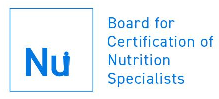欢迎! 到达此页面意味着您正在安排考试、查找考试地点或执行许多其他操作。只需选择上面的图标即可开始。不确定你需要什么?以下是一些有用的提示:
- 时间表:选择测试、日期、时间和地点。
- 定位:搜索提供测试的位置。
- 重新安排/取消:更改或取消现有的考试预约。
然后在完成其余过程时按照屏幕上的提示进行操作。
有关考试安排、在线考试或考试中心的问题,请发送电子邮件至 SMT-OperationsTeam@prometric.com 或致电 1-866-773-1114。
Prometric测试中心
要在 Prometric 考试中心安排考试,请在屏幕左侧的考试中心考试下选择适当的选项。
使用 Prometric ProProctor 进行远程监考?
BCNS 与 Prometric 合作,使用 Prometric 的 ProProctor™ 应用程序提供远程监考考试课程。使用此远程监考服务,您可以预先安排在您选择的地点完成考试的时间和日期。当 Prometric 监考人员远程监督考试过程时,您将能够在线参加考试。
为确保在整个考试期间使用 ProProctor 获得积极的体验,请阅读以下信息。
使用 Prometric 的 ProProctor™ 应用程序提供在线远程考试。对于远程监考考试,您必须提供计算机,该计算机必须具有摄像头、麦克风和互联网连接,并且能够在考试之前安装轻量级应用程序。当 Prometric 监考人员远程监督考试过程时,您将能够在线参加考试。要确认您的计算机和网络将允许通过 ProProctor™ 进行测试,请访问https://rpcandidate.prometric.com/
要安排远程监考考试,请选择屏幕左侧远程监考考试下的相应选项。
ProProctor™ 系统要求:
用于远程监考的计算机必须满足一些最低要求才能与 Prometric 的 ProProctor™ 应用程序兼容。如果您的系统不满足或超过这些要求,您可能无法成功启动和参加考试。在考试之前,您必须查看最低要求,可在此处找到: https ://www.prometric.com/proctorcandidate
此外, ProProctor™ 用户指南可供您查看。
在考试日期
- 重要提示:使用您在预检查互联网速度和系统检查时使用的相同工作空间设置、位置和系统。
- 确保您的测试环境干净整洁。由于办公桌或区域杂乱,考试可能会暂停或取消。
- 观看“考试日期待什么”视频,了解更多关于期待什么的信息。
- 准备好您的 Prometric 确认号。
- 在考试当天,您将被要求出示由政府签发的、带有照片且清晰可辨的有效身份证件。可接受的身份证明形式为:
- 驾驶执照
- 护照
- 军人身份证
- 国家签发的身份证
- 完成上述所有步骤后,请在预定开始时间前 15-30 分钟执行以下步骤:
- 启动考试
- 成功完成系统检查。
- 在左侧的远程监考考试下选择适当的图标。
- 与您的监考人员一起完成您的飞行前流程。
- 最后在预定的时间窗口内参加考试。
如果我的考试或系统检查出现问题怎么办?
- 请使用 ProProctor 中的聊天机器人寻求帮助。
- 所有 ProProctor 服务均由 Prometric 聊天框管理。一旦您离开 WebCE 平台,所有问题都必须由 Prometric 解决。
- 有关手册、指南、常见问题解答和常见技术问题的答案,请参阅Prometric 常见问题解答。